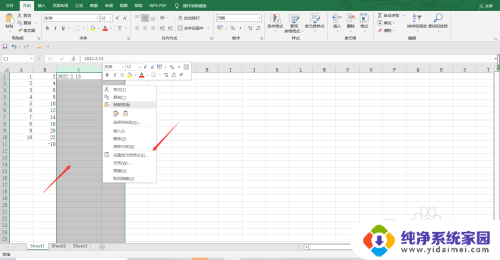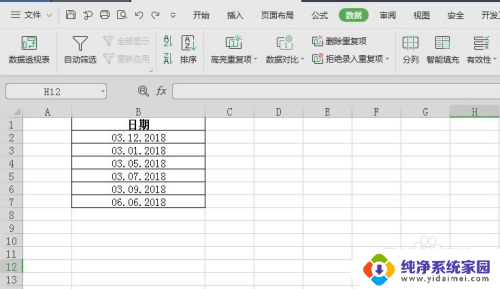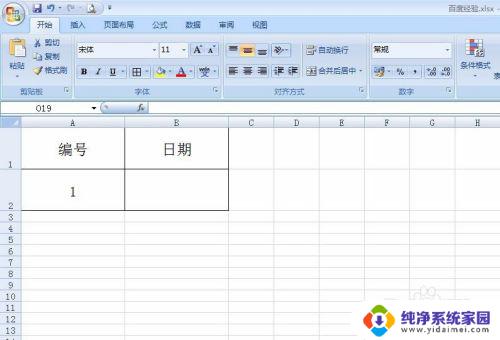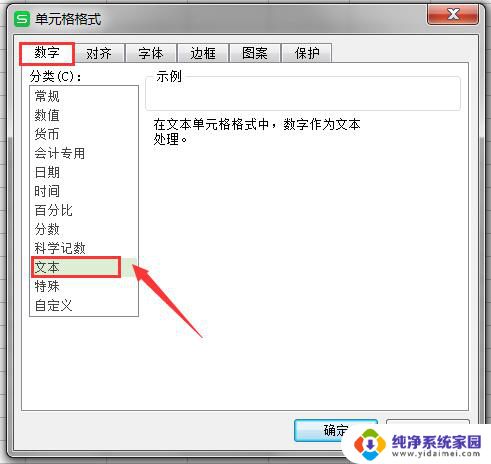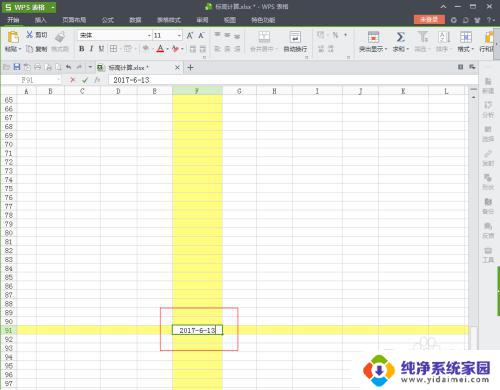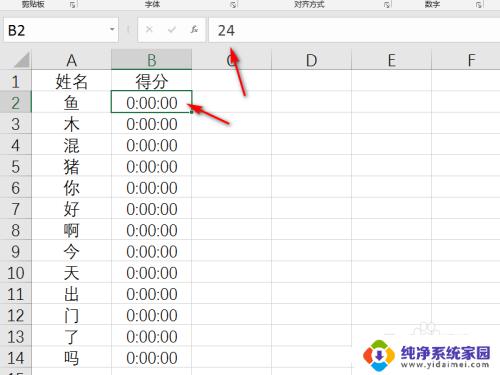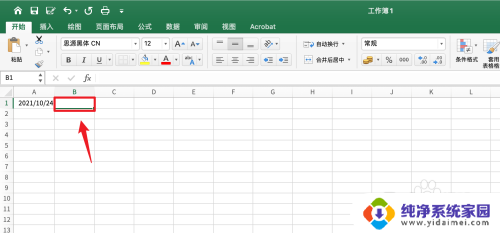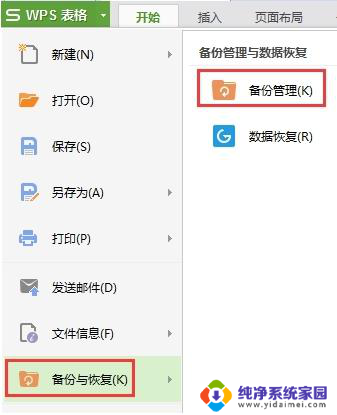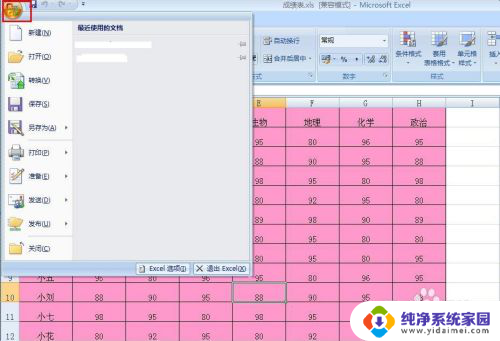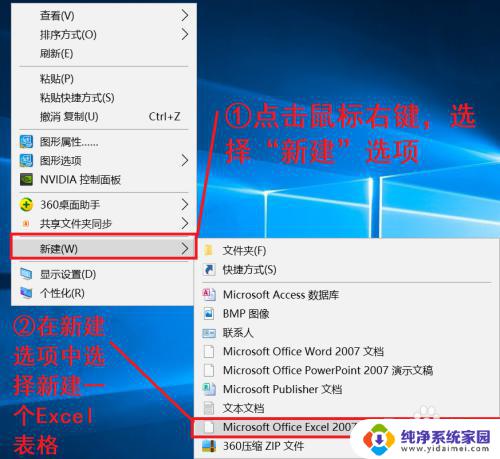表格重新打开时格式变成日期了 Excel表格每次打开都变成日期格式的解决方法
表格重新打开时格式变成日期了,Excel表格是我们日常工作中常用的文档格式之一,然而在使用Excel时,有时我们会遇到一些问题,例如每次打开表格后,日期格式总是变成了我们不需要的格式,这样会给我们的工作带来很大的不便。那么我们该如何解决这个问题呢?其实这是因为Excel默认日期格式为年-月-日,而我们需要的日期可能是其他格式。因此在Excel中,我们可以自定义日期格式,以便快速设置我们需要的格式。下面让我们来详细了解一下具体的解决方法。
具体步骤:
1.如下图所示。如果遇到Excel表打开之后,数字变成日期格式的问题。
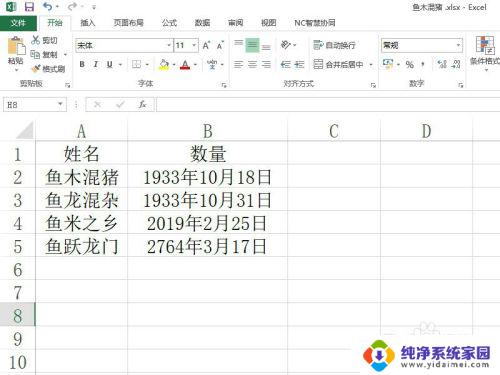
2.选择任意变成日期的数字单元格,点击右键。选择“设置单元格格式”,如下图所示。
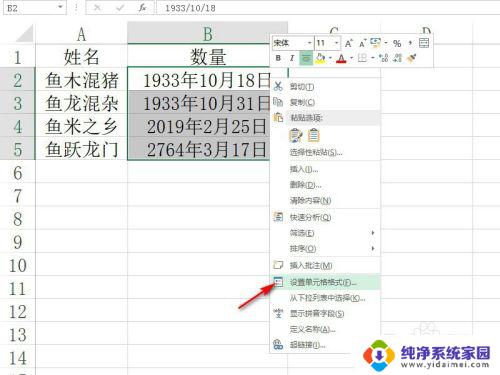
3.在“数字”选项卡中点击“自定义”,如下图所示。
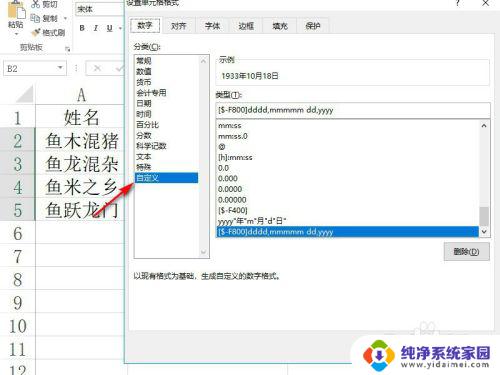
4.将自定义中默认选中的诸如[$-F400]、[$-F800]开头的格式类型“删除”,如下图所示。
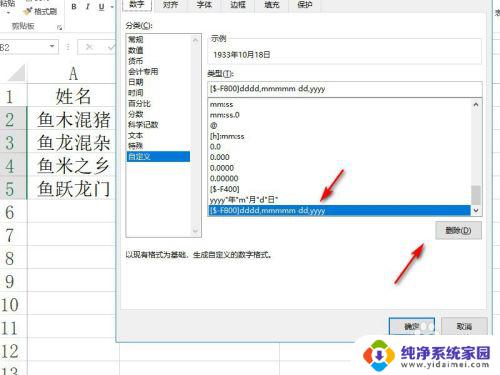
5.点击确定回到Excel,日期就变回原来的数字了。而且保存之后再打开也不会变日期了。
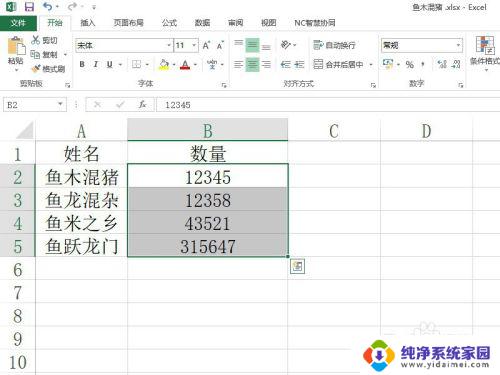
以上是关于表格在重新打开后格式变成日期的全部内容,如果你遇到了相同的问题,可以参考本文中的步骤来进行修复,希望这篇文章能对你有所帮助。